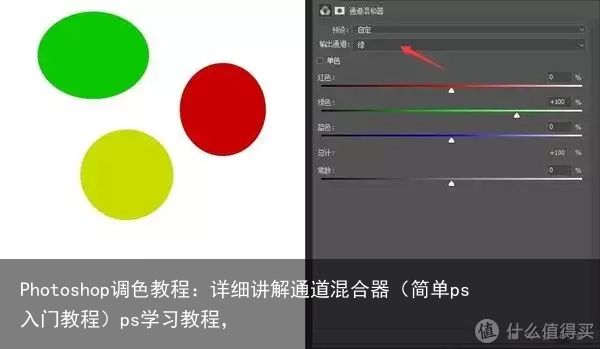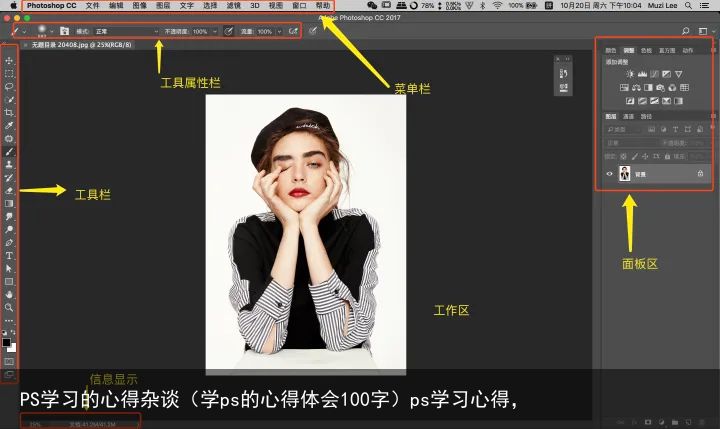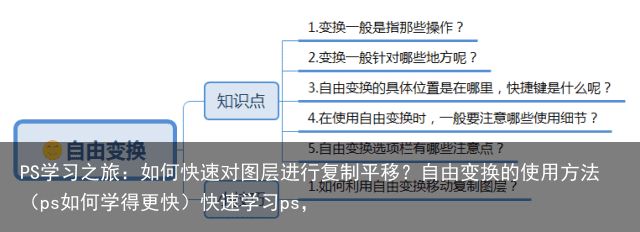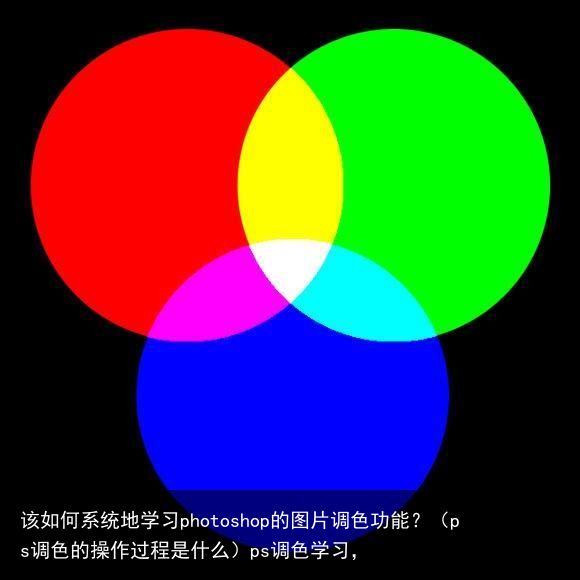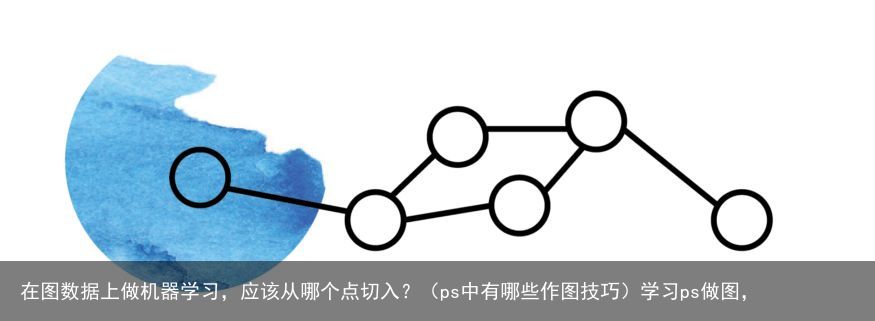PS软件课程新手小白如何入门学习(ps如何学起)ps怎样学习,
刚开始接触ps是不是一脸懵逼,除了会打开软件关闭软件啥也会。尤其是它还有各种各样的版本,纠结ing,选哪个选哪个?脑子在不停的转圈圈,该停下来干正事了。话不多说,ps软件教程搞起来,今天选了一款常用的Photoshop cs6来教大家,小白的ps软件教程之路正式开启。
1.打开ps的界面是这样的(如下图) 如果想调整界面的颜色或者参数可以ctrl+k设置参数,也可以从编辑——首选项——常规下去设置参数。 左边是工具栏,上面是菜单导航栏,右侧是图层和一些其他的功能栏
2.左侧是工具栏,从上到下的分别是移动、选框、套索、快速选择、裁剪、吸管、污点修复画笔、画笔、印章、历史记录画笔、橡皮擦、模糊、减淡、钢笔、文字、路径选择、矩形、抓手、放大工具。 鼠标停留在工具上两秒会出现工具的具体名称和快捷键,鼠标长按停留在右下角有小箭头的工具下会出现折叠起来的工具。
3.选择移动工具,上面会有自动选择这个选项,可以选组或图层,勾选自动选择后,鼠标点击画面上的图案,就会自动选择对应的组或图层。
4.选框工具下有四个折叠的工具,使用方法一样,都是直接在画布上拖拽出形状为选区 套索工具的用法和选框工具一样,不过是可以拖出不规则的形状为选区 快速选择工具和魔棒工具比较适合背景单一的图片选出背景选区 取消选区的快捷键是ctrl+d
5.裁剪工具的快捷键是C,可以快速裁剪掉画布中多余或者缺少的部分,切片工具更多的是用于切图,在切图工具下按住ctrl键可以切换到切片选择工具
ps软件教程
6.污点修复工具多用于修复图片中残缺的部分,红眼工具在修人像时比较方便,在人眼上涂抹就能去掉
拍摄中人物的眼睛红
7.画笔工具,ps的强大之处是可以载入不同材质笔刷,有很多效果,自带的笔刷效果就很丰富了,其他的需要自己多尝试
8.仿制图章工具用于修复纹理材质相似的图片,按住alt键吸取完整地方的纹理,在需要修复的地方涂抹就能完成纹理修复复制
9.渐变工具有几种用法,线性渐变,径向渐变,角度渐变,对称渐变和菱形渐变,直接在画布上拉就可以填充渐变色,渐变色点击上方的色块条就能改变颜色,可以和吸管工具配合
10.钢笔工具更多是用于抠图和绘制形状,转换点工具可以调整钢笔的控制点,一般配合路径选择工具一起使用。钢笔需要多练习才能用好。
师傅领进门,修行在个人。ps软件教程已发,还是要实际操作操作才能掌握其中奥妙。希望能对大家有所帮助,大家如遇操作问题可以随时评论区留言,看见就会回复。
 支付宝扫一扫
支付宝扫一扫 微信扫一扫
微信扫一扫